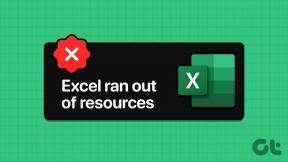Пусть ваш iPhone будет сообщать вам уведомления в спящем режиме
Разное / / December 02, 2021

В дополнение к этому, есть довольно интересная функция iOS, о которой не многие из вас могут знать и которая может быть чрезвычайно полезной. С его помощью вы можете сделать так, чтобы ваш iPhone озвучивал вам уведомления (используя Голос Сири не меньше), что может быть чрезвычайно удобно в некоторых конкретных сценариях, например, когда вы едете на велосипеде, тренируетесь или просто когда вы просто слишком заняты, чтобы забрать свой iPhone.
Давайте посмотрим, как настроить эту функцию.
Шаг 1: На главном экране iPhone перейдите в Настройки и нажмите на Общий. Оказавшись там, прокрутите вниз, пока не найдете Доступность вариант и нажмите на него.


Шаг 2: На следующем экране вы найдете VoiceOver вариант. Нажмите на него. На следующем экране вы увидите VoiceOver переключать. Оставьте его в положении ВЫКЛ. и вместо этого прокрутите вниз на том же экране, пока не найдете Говорить уведомления переключать. Включите его и вернитесь к предыдущему экрану.


Шаг 3: Вернуться на Доступность экрана, прокрутите вниз, пока не найдете Тройной щелчок по главной странице вариант. Нажмите на него и на следующем экране выберите VoiceOver. С этой опцией вам будет легко включить функцию VoiceOver, даже когда ваш экран заблокирован.



Теперь, когда у вас включены уведомления VoiceOver, вы даже можете настроить, от каких приложений вы хотите получать голосовые уведомления. Вот как вы это делаете:
Шаг 4: Снова перейдите на главный экран iPhone и откройте приложение "Настройки". Оказавшись там, нажмите на Уведомления как показано ниже. Вам будут представлены все приложения, поддерживающие уведомления. Убедитесь, что приложение, от которого вы хотите получать голосовые уведомления, находится под В Центре уведомлений метка. Если это не так, просто нажмите на него и переключите его Центр уведомлений НА.


Шаг 5: Нажмите на приложение по вашему выбору и прокрутите вниз, пока не найдете его Просмотр на экране блокировки переключить и обязательно повернуть его НА. Повторите процесс для всех приложений, которые вы хотите получать в режиме разговора. уведомления из.

Вот и все. После включения этих настроек все, что вам нужно сделать, это активировать VoiceOver, щелкнув значок Дом кнопку три раза (вы можете сделать это, даже когда ваш iPhone находится в спящем режиме). Как только вы это сделаете, ваш iPhone будет говорить вам каждое входящее электронное письмо или сообщение в момент их получения. Наслаждаться!